Windows10系统之家 - 安全纯净无插件系统之家win10专业版下载安装
时间:2025-01-16 13:10:57 来源:Windows10之家 作者:admin
一、Word表格制作三大法
1. 框选法:快速上手的不二之选
打开Word文档,点击“插入”选项卡,你会发现一个表格下拉按钮。这时,你只需用鼠标框选出想要插入的表格区域,松开鼠标,一个完整的表格即刻呈现。这种方法适合需要快速插入小型表格的场景,简单快捷。
2. 插入法:精准控制行列数的秘诀
对于需要精确控制行列数的表格,插入法是你的不二之选。依次点击“插入”-“表格”-“插入表格”,在弹出的对话框中输入所需的列数和行数,点击确定,一个精确到每一行的表格便完成了。这种方法适合制作结构复杂、数据较多的表格。
3. 绘制法:自由创作的艺术
如果你想要一个完全自定义的表格,绘制法将满足你的需求。点击“绘制表格”按钮,文档上会出现一个类似铅笔的工具,你可以随心所欲地绘制表格线条。绘制完成后,按ESC键即可退出绘制状态。这种方法赋予了你最大的创作自由度,适合制作形状不规则的表格。
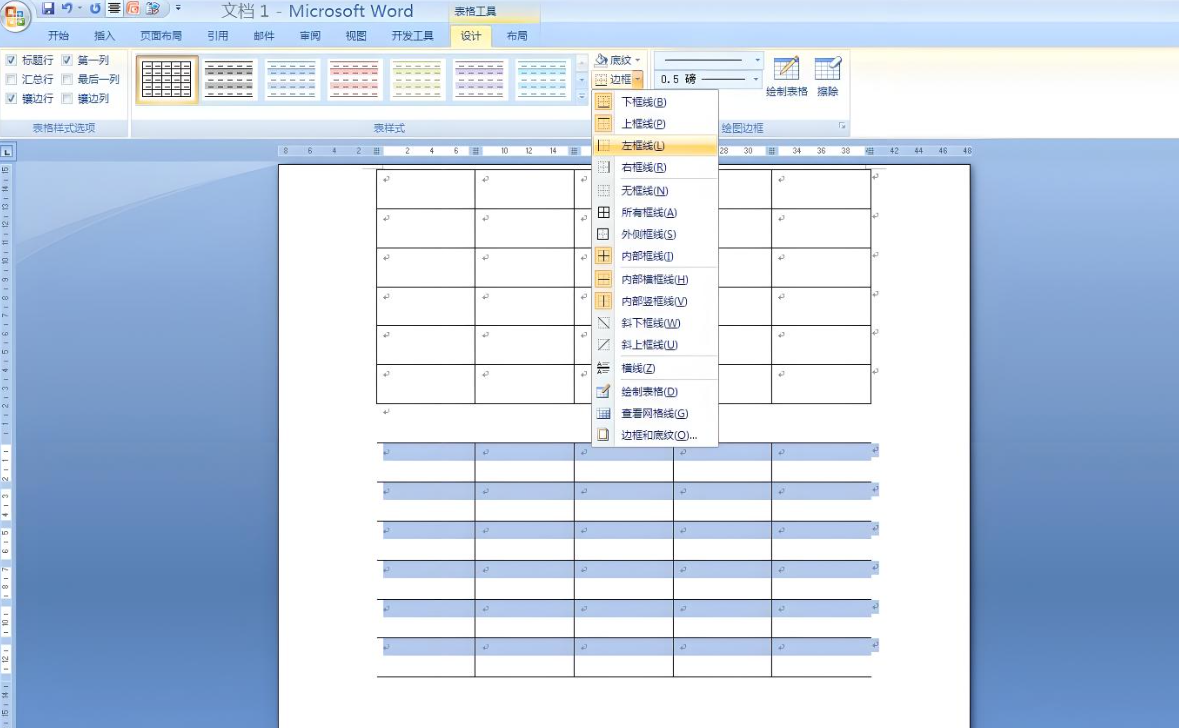
二、表格使用常见问题解答
1. 虚线困扰:表格框线设为“无”仍有横线?
当你将表格框线设置为“无”后,如果发现文档上仍显示横线,不必惊慌。这是Word的网格线在作怪。只需点击“表格工具”-“布局”-“查看网格线”,点击一下即可删除这些虚线,让你的表格看起来更加清爽。
2. 合并单元格:轻松整合信息
在编辑表格时,有时需要将多个单元格合并为一个。选中要合并的单元格,点击“布局”-“合并”-“合并单元格”,即可轻松完成。如果你想批量合并单元格,可以结合F4键使用。先按上述方法合并一个单元格,然后选中要合并的区域,按F4键,即可快速复制之前的合并操作。
3. 自定义单元格:打造不规则之美
Word表格不仅限于规则的矩形。你可以通过调整单元格边框来创建不规则形状的单元格。选中单元格,将光标放在边框上,等待光标变成双向箭头后,左右移动即可调整边框位置。这种方法非常适合制作具有艺术感或特殊布局的表格。
结语
掌握Word表格的制作与编辑技巧,将大大提升你的文档处理能力。无论是快速插入小型表格,还是精确控制行列数,亦或是自由创作不规则表格,本文提供的技巧都能让你游刃有余。同时,针对表格使用中的常见问题,我们也给出了详细的解答。现在,你已经拥有了成为Word表格高手的全部武器,赶快试试吧!
相关文章
热门教程
热门系统下载
热门资讯





























